PHP在XP下IIS和Apache2伺服器上安裝_php基礎
最近,有許多朋友問我在WindowsXp下PHP的安裝過程,正好最近我在自己的機器上成功的以模組化的方式安裝了PHP4.23。既然這麼多朋友需要,我就以最常見的IIS和Apache伺服器為例,把PHP在WindowsXP下的安裝過程寫出來吧,希望能對要安裝PHP的朋友有點幫助。如果不加特殊說明,以下的介紹同時也適用於Win2000版本。
一、概述:
在安裝之間,你必須先弄清楚PHP安裝的兩種不同模式,一種是Cgi模式(CGI executable),另一種是模組化安裝方式。可以這樣來區別:在CGI模式下,如果客戶機請求一個php文件,Web伺服器就調用php.exe去解釋這個文件,然後再把解釋的結果以網頁的形式返回給客戶機;而在模組化中,PHP是與Web伺服器一起啟動並運行的,所以從某種角度上來說,以apache模組方式安裝的PHP4有著比CGI模式更好的安全性以及更好的執行效率和速度。
二、軟體準備:
正所謂"工欲善其事 必先利其器",要想在你的機器上運行PHP得首先準備需要的軟體。
(一)WEB伺服器
首先你需要一要WEB伺服器來支援PHP的運行,這裡我們選擇兩個最常見的、也是用的最多的兩種伺服器來分別介紹。
1.IIS(Internet Infomation Server)
IIS想必大家都不陌生吧,在Window2000中,IIS預設是被安裝的。你可以透過 “開始->設定->控制面板->管理工具->Internet 資訊服務”來開啟它。如果你沒有安裝,可以透過Windows的「新增刪除元件」來安裝它。關於IIS的安裝網路上的介紹很多,這裡就不再介紹了。
2.Apache
Apache同樣是一個非常優秀的Web伺服器程序,同時它也是筆者最喜歡的一款Web伺服器。它不僅小巧、靈活,而且在使用過程中非常穩定,不會出現一些莫名其妙的錯誤(IIS相對來說就差多了),更重要的一點是,它還支援把PHP安裝成它的一個模組。
所以,筆者強烈建議你用Apache來安裝PHP。現在常用的Apache有兩個版本,一個是1.36的版本,另一個是Apache2系列的版本,在這裡推薦你使用Apache2版本,你可以在Apache的官方網站上下載到最新的版本。
Apache官方網站:http://www.apache.org
(二)PHP程式
最新的PHP程式碼你可以在它的官方網站http: //www.php.net/downloads.php下載到,注意要選擇那種ZIP套件的,不能選擇自安裝那種,在寫這篇文章時,PHP最新版本是4.23版,大小是5417KB。當然你也可以在本站的下載欄位中下載到。好了。軟體都準備好了,以下就開始我們的PHP安裝之旅吧!
附註:以下的安裝過程中是以PHP4.23版本、Apache2.040為準的。
三、IIS下的安裝:
1.把下載下來的PHP安裝包解壓縮到你的C盤根目錄(這裡選擇C根目錄盤是為了以後修改調試方便用,你也可以選擇不同的目錄),解壓縮後應該能得到一個類似"php-4.2.3-Win32"的目錄,把目錄名稱改成"PHP"。
2. 打開剛才解壓縮的PHP目錄,你會發現有一個叫做"php.ini-dist"的文件,這就是PHP的設定檔了,你需要把它改名成"php.ini",然後複製到系統目錄中(如果你的系統裝在C盤,XP下就是"C:\windows",Windows2000下是"C:\winnt")。
以前有許多介紹PHP安裝檔的文章都說要修改php.ini中"extension_dir"和"doc_root"這兩項的值,可是筆者在安裝PHP過程中都沒有改過,也沒有過任何錯誤,看來這兩個參數不是必須的。當然如果你不放心也可以修改一下。把doc_root改成你的伺服器的根目錄,把extension_dir改成你的PHP安裝資料夾中的extensions資料夾所在的絕對路徑。
3. 打開你的IIS資訊服務控制台,右鍵點選"預設網站"圖標,選擇屬性,開啟預設網站屬性選擇,然後再選擇"主目錄"選項卡
#點擊"配置"按鈕,你會看到又跳出一個選項卡,上面是已經定義的文件類型。點擊"新增"按鈕,在出來的對話框的可執行檔文字方塊中敲入你的php.exe所在的絕對路徑加上"%s %s",這裡是"c:\php\php.exe %s %s",擴展名文字方塊中寫上你要求php程式處理的後綴名,在這裡我們寫入".php",下面的選項按預設設定即可。
4.好了。現在試著把下面的幾段程式碼保存成後綴為php文件,然後放到你的一個虛擬目錄中去訪問,看看是否能出現正常的結果。
phpinfo();
?>
也許你會碰到下面的輸出結果:
Security Alert! The PHP CGI
cannot be accessed directly.
This PHP CGI binary was compiled
#with force-cgi-redirect enabled.
#This means that a page will only be
served up if the REDIRECT_STATUS CGI
variable is set,
e.g. via an Apache Action directive .
For more information as to why
this behaviour exists,
see the manual page for CGI security.
For more information about changing
this behaviour or re-enabling this webserver,
consult the installation file that
came with this distribution,
or visit the manual page.
不用害怕,這是因為現在PHP在IIS中是以Cgi方式運行的,而你的php設定檔中這一項又沒有打開。如果你看到上面的一段警告,你需要打開你的php.ini文件,然後查找"cgi.force_redirect = 1"這樣一句,把這一句前面的分號去掉,然後把1改成0就OK了,現在再來刷新一下你剛才的頁面,如果沒有什麼意外的話,你的螢幕上的結果應該和我下面的截圖差不多。到此,PHP在IIS上的安裝過程已經完成了。
四、Apache下的安裝:
我們這次採用的是Apache的一個全新版本Apache2,以前在Apache下安裝PHP記得還比較麻煩,現在在Apache2平台下,我們可以方便的以模組化的方式安裝PHP,前提是PHP版本必須是4.0以上的。
當然,現在還在用PHP3的已經很少了。所以這次我們只介紹如何以模組化的方式在Apache下安裝PHP,如果你想了解在Apache下如何以Cgi的方式載入php,可以參考本站的另一篇文章"PHP+Apache在Win9x下的安裝與設定"(http://www.hooday.com/?n=ReadArticle&a=34)。好了,閒話少說,讓我們一起來領略模組化安裝PHP的風采吧。
1.運行你下載的Apache2安裝文件,安裝Apache,安裝過程中會提示你輸入主機名,管理員信箱等信箱,這些資訊在你安裝完以後是可以修改的,所以可以放心的輸入。在選擇安裝路徑時,筆者建議你把安裝路徑也選成C碟的根目錄。在一步一步的"Next"後,你會發現Apache很容易就安裝好了。
現在再看你的工作列的右側,應該會有一個類似這個小圖標的圖標,這就是Apache2的服務管理器,也是Apache1.X版本所沒有的。注意這張圖片的狀態,如果有一個綠色的小三角,表示你的伺服器已經安裝成功,如果是紅色的,則表示你的Apache沒有安裝成功,你需要進一步去找失敗的根源。
一般最常見的錯誤就是連接埠有衝突,Apache預設的連接埠是80,如果你的80埠被另一個程式(如IIS)佔用了的話,就會出現無法啟動的狀況。出現這種情況,你可以按照下面的方法來修改:點擊"開始->程式->Apache HTTP Server 2.0.40->Configure Apache Server->Edit the Apache httpd.conf Configuration File"會開啟一個Apache的設定文件,你可以用文字編輯器來開啟它。
然後在這個檔案的第120行左右,你會發現類似"Listen 80"的字樣。現在只要把這個80改成你想要的連接埠即可,當然在你用瀏覽器瀏覽的時候也不要忘了加上連接埠哦。
到了這裡,你的Apache應該已經亮起綠燈了吧,下面我們來測試它是否在運作。打開你的瀏覽器,在網址列上輸入"http://localhost/"(如果你的連接埠不是80,需要在後面加上":連接埠號碼"),不知道你是否看到了Apache的歡迎頁,筆者在這一步驟並沒有看到,不知道什麼緣故,Apache2版本好像沒有預設的引導頁面。如果你也沒看到,可以試著在後面加上一個檔名"index.html.en",如果能出現下面類似的頁面,則表示Apache已經運作正常了。
2.好了,Apache已經安裝OK了,接下來就是看如何跟PHP結合起來了。
最開始的兩步驟和上邊介紹的IIS步驟是相同的,也是解壓縮後複製到C盤根目錄,然後改名,再把PHP.ini複製到系統資料夾,如果有必要的話,修改一下"extension_dir"和"doc_root"這兩項的值。上邊已經說得很清楚,不再多說。
接著便是最重要的一步了,也是模組化安裝的核心步驟了,可要看仔細了。
開啟Apache2的設定檔(http.conf),可以透過點擊"開始->程式->Apache HTTP Server 2.0.40->Configure Apache Server->Edit the Apache httpd.conf Configuration File"開啟.
或開啟你的Apache安裝目錄下的Conf目錄,你會發現一個名為http.conf的文件,就是它了,你可以用任一個文字編輯器來開啟它。在這個檔案的第121行左右,你應該能找到"LoadModule"字樣,然後後面是一串路徑,這就是Apache默認要加載的模組了,同樣,咱們也可以在其後加上一句,讓他來加載PHP模組。
其實,就是這麼簡單,你只要加上這麼一句"LoadModule php4_module C:/php/sapi/php4apache2.dll",這裡要解釋一下"php4_module"是模組的名稱,後面跟的路徑則隨你的PHP安裝目錄而變,這三個字符串之間是用空格符號分隔的。
接下來,還有一步工作,也是很多安裝失敗的朋友所忽略的,剛開始筆者也是無論如何加入上邊的那一句後Apache就啟動不起來了。後來經過幾次試驗,才發現,你的PHP安裝目錄下的"php4ts.dll"必須複製到windows系統的system32目錄下,否則,就不可能啟動起來。
現在再試一下,是不是一切都正常了。好了,再來回顧一下我們在Apache下安裝的過程。
(1)新增"LoadModule php4_module C:/php/sapi/php4apache2.dll".
(2)複製"php4ts.dll"到system32目錄.
是的,就是這麼簡單,PHP已經運作在你的機器上了。你可以透過雙擊工作列的Apache伺服器圖示來看到這一點。
3.再來測試一下吧。
把下面的程式碼存成info.php檔案放在你的Apache安裝目錄下的htdocs目錄下。
phpinfo();
?>
#然後在瀏覽器中敲入http://localhost/info.php(如果你的連接埠不是80,請在localhost/後面加上":連接埠號碼"),是不是看到了類似下面的畫面所顯示的。如果是,恭喜,你已經成功的以模組化方式安裝了PHP
以上在Apache部分所講述的東西對不太熟悉Apache配置的朋友可能有一點不太明白,不過只要你按我上面所說的一步步的來,應該都不會出現什麼大的毛病。如果萬一不知道自己改的哪一個部分使Apache啟動不起來了,你可以切換到Apache安裝目錄下的Conf資料夾,將http.conf檔刪除掉,再將Apache的預設設定檔httpd.default. conf改名成http.conf即可。如果你想進一步的了解Apache的設定。
四、後記
PHP的安裝本來就是一件很簡單的事情,特別是後來所講的以模組化安裝PHP的過程。大家有時間都不妨自己試一下,這樣你才能體驗到成功的喜悅。
最後祝福大家都能順利的安裝PHP。
以上是PHP在XP下IIS和Apache2伺服器上安裝_php基礎的詳細內容。更多資訊請關注PHP中文網其他相關文章!

熱AI工具

Undress AI Tool
免費脫衣圖片

Undresser.AI Undress
人工智慧驅動的應用程序,用於創建逼真的裸體照片

AI Clothes Remover
用於從照片中去除衣服的線上人工智慧工具。

Clothoff.io
AI脫衣器

Video Face Swap
使用我們完全免費的人工智慧換臉工具,輕鬆在任何影片中換臉!

熱門文章

熱工具

記事本++7.3.1
好用且免費的程式碼編輯器

SublimeText3漢化版
中文版,非常好用

禪工作室 13.0.1
強大的PHP整合開發環境

Dreamweaver CS6
視覺化網頁開發工具

SublimeText3 Mac版
神級程式碼編輯軟體(SublimeText3)
 Edge PDF查看器不起作用
Aug 07, 2025 pm 04:36 PM
Edge PDF查看器不起作用
Aug 07, 2025 pm 04:36 PM
testthepdfinanotherapptoderineiftheissueiswiththefileoredge.2.enablethebuilt inpdfviewerbyTurningOff“ eflblyopenpenpenpenpenpdffilesexternally”和“ downloadpdffiles” inedgesettings.3.clearbrowsingdatainclorwearbrowsingdataincludingcookiesandcachedcachedfileresteroresoreloresorelorsolesoresolesoresolvereresoreorsolvereresoreolversorelesoresolvererverenn
 YII開發人員:掌握基本技術技能
Aug 04, 2025 pm 04:54 PM
YII開發人員:掌握基本技術技能
Aug 04, 2025 pm 04:54 PM
要成為Yii大師,需要掌握以下技能:1)理解Yii的MVC架構,2)熟練使用ActiveRecordORM,3)有效利用Gii代碼生成工具,4)掌握Yii的驗證規則,5)優化數據庫查詢性能,6)持續關注Yii生態系統和社區資源。通過這些技能的學習和實踐,可以全面提昇在Yii框架下的開發能力。
 VS代碼快捷方式專注於Explorer面板
Aug 08, 2025 am 04:00 AM
VS代碼快捷方式專注於Explorer面板
Aug 08, 2025 am 04:00 AM
VSCode中可通過快捷鍵快速切換面板與編輯區。要跳轉至左側資源管理器面板,使用Ctrl Shift E(Windows/Linux)或Cmd Shift E(Mac);返回編輯區可用Ctrl `或Esc或Ctrl 1~9。相比鼠標操作,鍵盤快捷鍵更高效且不打斷編碼節奏。其他技巧包括:Ctrl KCtrl E聚焦搜索框,F2重命名文件,Delete刪除文件,Enter打開文件,方向鍵展開/收起文件夾。
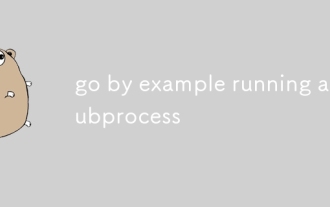 以示例運行子過程
Aug 06, 2025 am 09:05 AM
以示例運行子過程
Aug 06, 2025 am 09:05 AM
使用os/exec包運行子進程,通過exec.Command創建命令但不立即執行;2.使用.Output()運行命令並捕獲stdout,若退出碼非零則返回exec.ExitError;3.使用.Start()非阻塞啟動進程,結合.StdoutPipe()實時流式輸出;4.通過.StdinPipe()向進程輸入數據,寫入後需關閉管道並調用.Wait()等待結束;5.必須處理exec.ExitError以獲取失敗命令的退出碼和stderr,避免殭屍進程。
 修復:Windows Update無法安裝
Aug 08, 2025 pm 04:16 PM
修復:Windows Update無法安裝
Aug 08, 2025 pm 04:16 PM
runthewindowsupdatetrubloubleshooterviaSettings>更新&安全> is esseShootsoAtomationfixCommonissues.2.ResetWindowSupDateComponentsByStoppingRealatedServices,RenamingTheSoftWaredWaredWaredSoftwaredSistribution andCatroot2Folders,intrestrestartingthertingthertingtherserviceSteStoceTocle
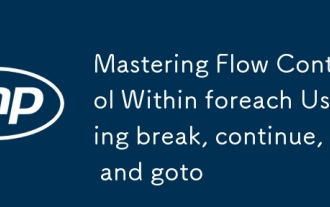 掌握foreach內部使用休息,繼續和goto的流量控制
Aug 06, 2025 pm 02:14 PM
掌握foreach內部使用休息,繼續和goto的流量控制
Aug 06, 2025 pm 02:14 PM
breakexitstheloopimmediatelyafterfindingatarget,idealforstoppingatthefirstmatch.2.continueskipsthecurrentiteration,usefulforfilteringitemsliketemporaryfiles.3.gotojumpstoalabeledstatement,acceptableinrarecaseslikecleanuporerrorhandlingbutshouldbeused
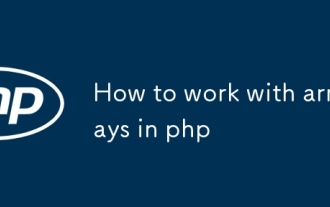 如何使用PHP中的陣列
Aug 20, 2025 pm 07:01 PM
如何使用PHP中的陣列
Aug 20, 2025 pm 07:01 PM
phparrayshandledatAcollectionsefefityIndexedorassociativuctures; hearecreatedWithArray()或[],訪問decessedviakeys,modifybyAssignment,iteratifybyAssign,iteratedwithforeach,andManipulationUsfunsionsFunctionsLikeCountLikeCountLikeCountLikeCountLikecount()
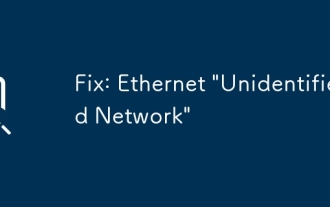 修復:以太網'身份不明網絡”
Aug 12, 2025 pm 01:53 PM
修復:以太網'身份不明網絡”
Aug 12, 2025 pm 01:53 PM
Restartyourrouterandcomputertoresolvetemporaryglitches.2.RuntheNetworkTroubleshooterviathesystemtraytoautomaticallyfixcommonissues.3.RenewtheIPaddressusingCommandPromptasadministratorbyrunningipconfig/release,ipconfig/renew,netshwinsockreset,andnetsh







